 みずかるちゃー
みずかるちゃー
GARMIN Vivofit セットアップしてみた!(iPhone編)
前の記事ではPCでのセットアップを行ったので,iPhoneでも使えるようにしてみます.
GARMIN Vivofit 開封フォトレビュー - みずかるちゃー
Garmin Connect Mobileインストール
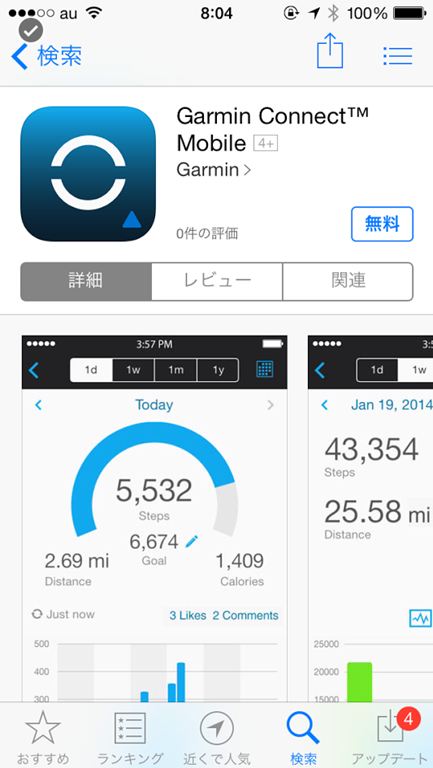
App Storeで「Garmin Connect Momile」をダウンロードします.
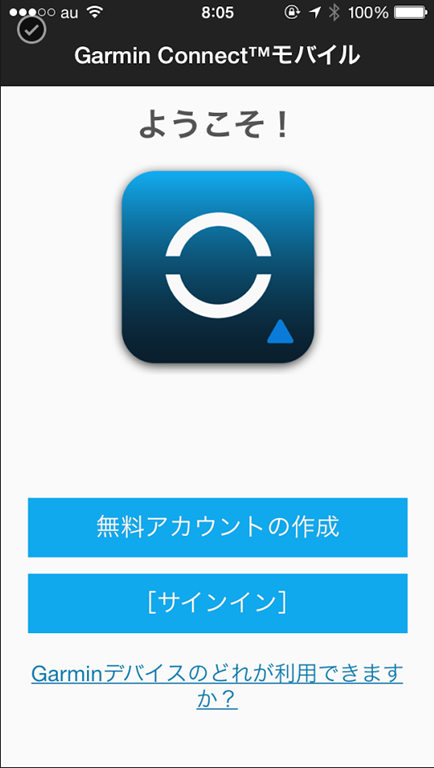
インストールが完了したら起動させます.
アカウントは[PC編]で作成していたのでサインインをタップします.
Garminカウントにサインイン
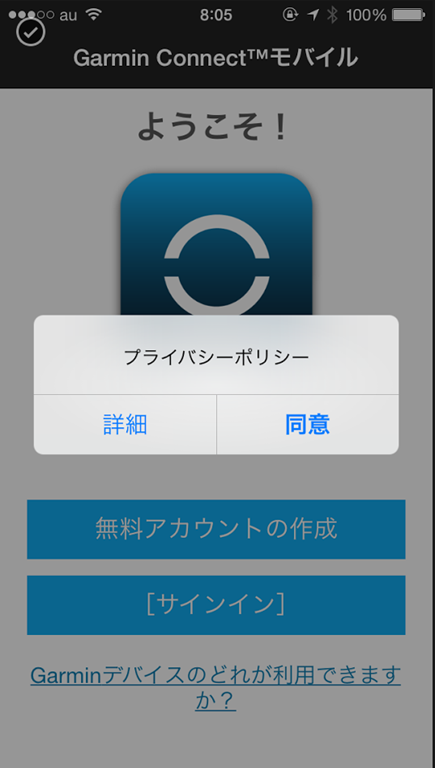
「プライバリーポリシー」が表示されるので「同意」をタップします.
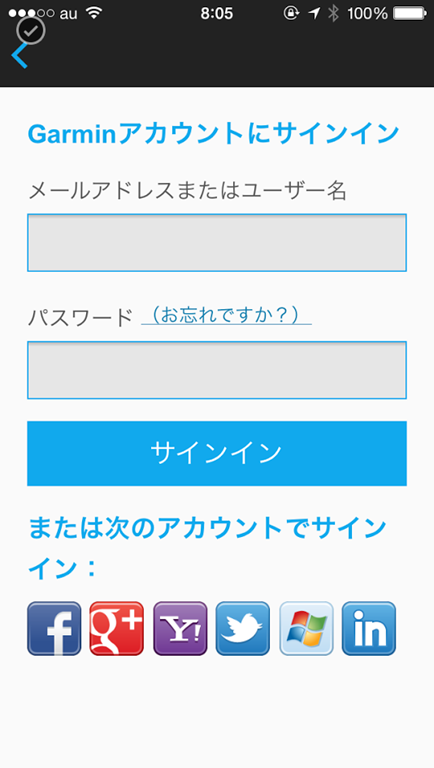
ユーザー名とパスワードを入力して「サインイン」をタップ,もしくはソーシャルネットワーク経由でサインインします.
Vivofitと接続

「デバイスの接続」画面が表示されますので「はい」をタップします.
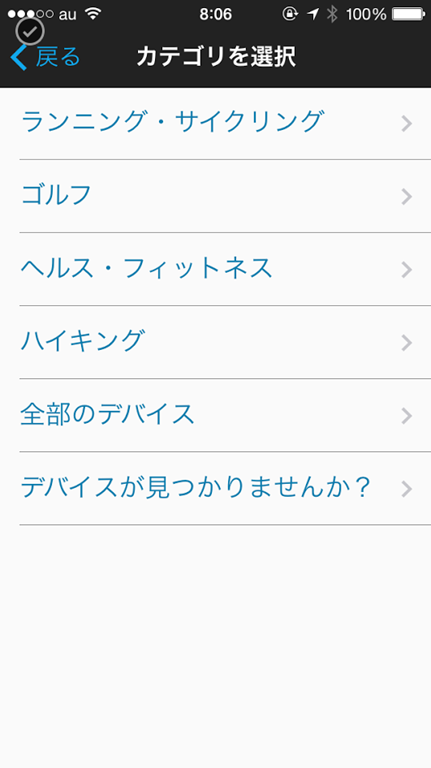
「Vivofit」は「ヘルス・フィットネス」に属しています.
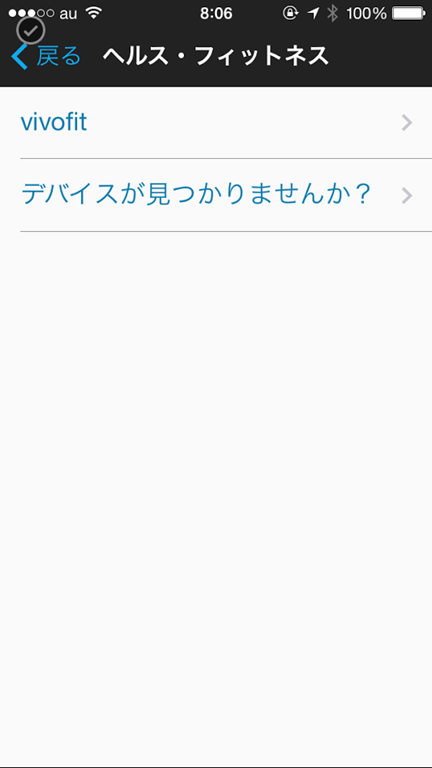
「vivofit」をタップします.
ところで正式名称は「Vivofit」と「vivofit」のどちらなんですかねw
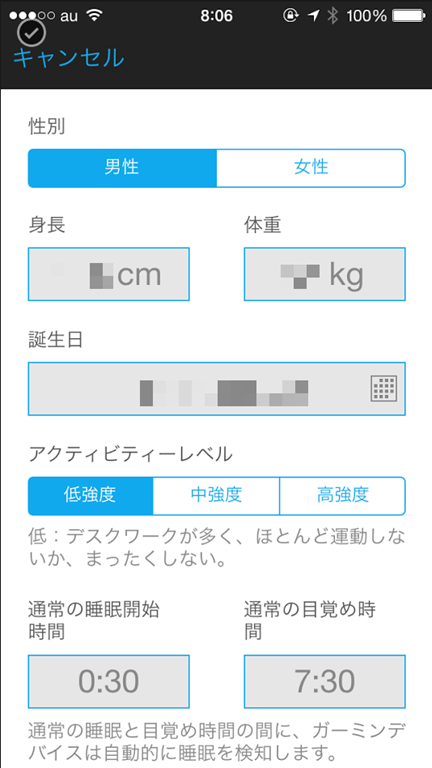
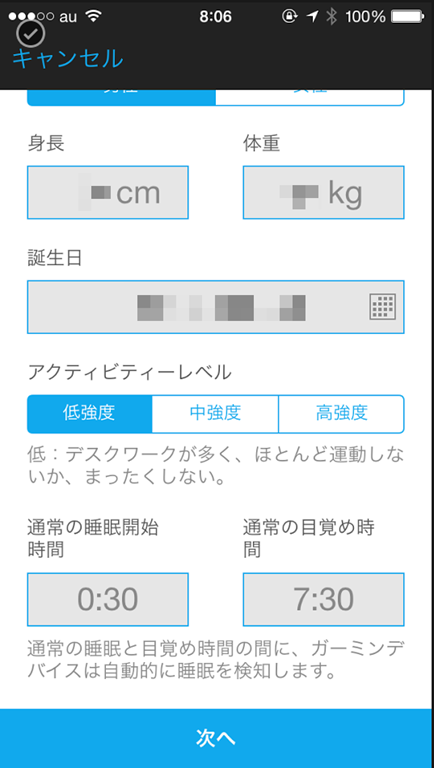
[PC編]で設定した項目が表示されます。
変更点がなかったら「次へ」をタップします。
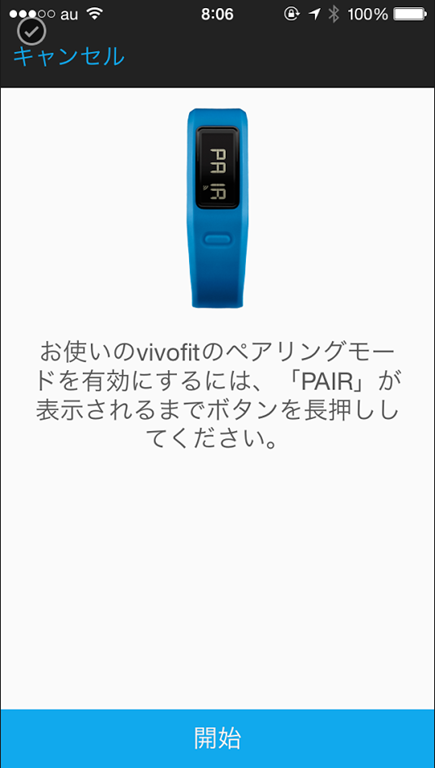
ここから本体とのペアリングを開始します.
iPhoneのBluetoothがONになっていることを確認してから実施してください.
![image]
本体ボタンを長押しすると「SYNC→SLEEP→PAIR」の順で表示されます.
このとき注意することはUSB ANTを接続したPCと離れる or USB ANTを取り外してください.
そのまま実施するとPCと同期を初めてしまいうまくペアリングができません.
ここでだいぶつまづきましたw
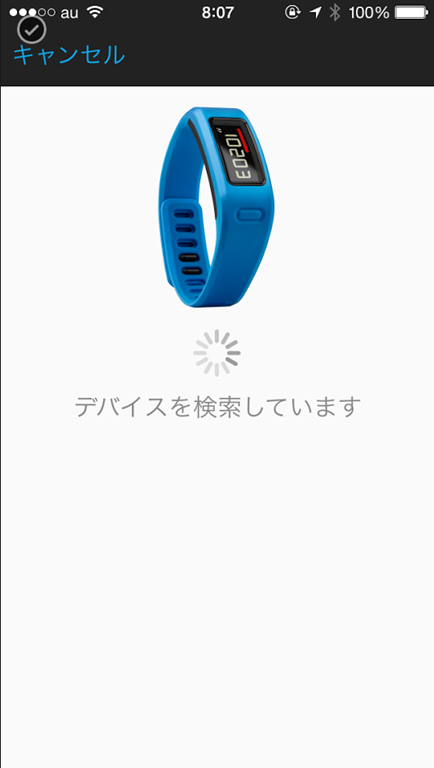
「PAIR」モードにしてから「開始」をタップするとデバイスの検索が始まります.
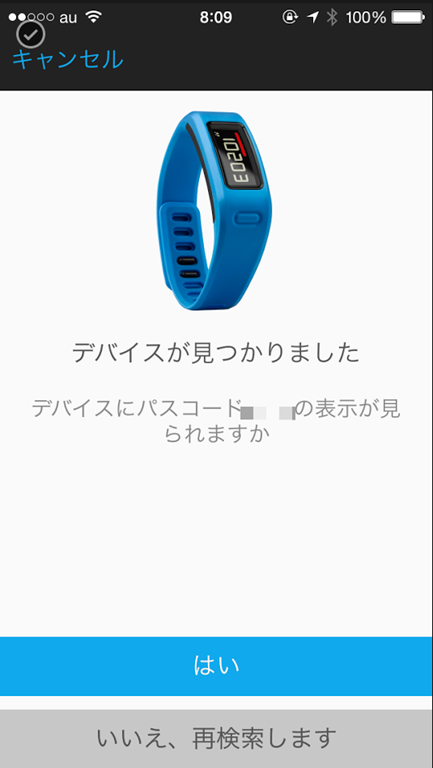
デバイスに表示されているパスコードと同じことを確認して「はい」をタップします.

しばし待ちます.
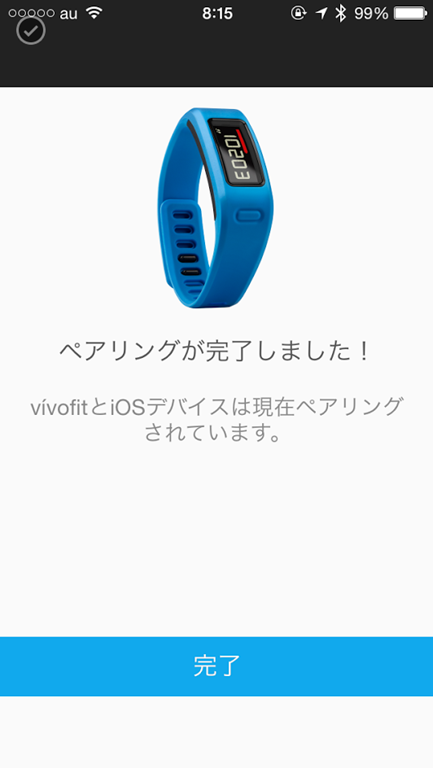
これでペアリングが完了です!
使ってみる!
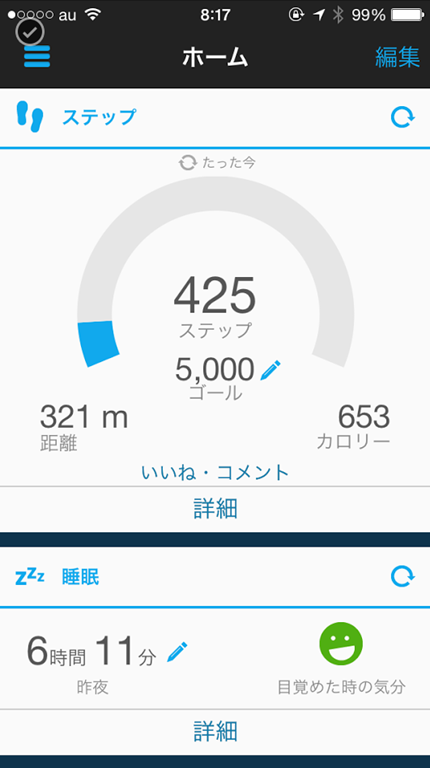
本体ボタンを長押しし「SYNC」を実施すると同期されます.
ちなみにGarmin Connect Mobileでは「アクティビティ」「ステップ」「睡眠」「バッジ」以外の項目は表示されないので注意してください.
編集後記
以上でiPhoneでのセットアップは完了です.
ペアリングのところでだいぶ時間かかりましたが,なんとか接続することができました.
PCでもそうですがやっぱり無線通信での同期は楽ですねぇ.
無駄に数回同期してしまいましたw
さてこれであとは実際に腕に装着して使うのみですね!
 ](https://www.amazon.co.jp/exec/obidos/ASIN/B00JZ7USPQ/mizuka123-22/ref=nosim/)
](https://www.amazon.co.jp/exec/obidos/ASIN/B00JZ7USPQ/mizuka123-22/ref=nosim/)
GARMIN(ガーミン) vivofit 【日本正規版】 122536
posted with カエレバ
GARMIN(ガーミン) 2014-05-19
 ](https://www.amazon.co.jp/exec/obidos/ASIN/B00HVBJPKW/mizuka123-22/ref=nosim/)
](https://www.amazon.co.jp/exec/obidos/ASIN/B00HVBJPKW/mizuka123-22/ref=nosim/)
GARMIN(ガーミン) vivofit用リストバンド3色セットS(パープル/ティール/ブルー)【日本正規版】 1214901
posted with カエレバ
GARMIN(ガーミン) 2014-05-19
 ](https://www.amazon.co.jp/exec/obidos/ASIN/B00KANWFSM/mizuka123-22/ref=nosim/)
](https://www.amazon.co.jp/exec/obidos/ASIN/B00KANWFSM/mizuka123-22/ref=nosim/)
GARMIN(ガーミン) vivofit用リストバンド3色セットS(グリーン/オレンジ/ブラック)【日本正規版】 1214911
posted with カエレバ
GARMIN(ガーミン) 2014-05-19
 ](https://www.amazon.co.jp/exec/obidos/ASIN/B00KANWD2U/mizuka123-22/ref=nosim/)
](https://www.amazon.co.jp/exec/obidos/ASIN/B00KANWD2U/mizuka123-22/ref=nosim/)
GARMIN(ガーミン) vivofit用リストバンド3色セット S(レッド/ピンク/グレー)【日本正規版】 1214907
posted with カエレバ
GARMIN(ガーミン) 2014-05-19
